В операционной системе Windows 10 многие пункты меню и параметры были перемещены в новое место или имеют новый внешний вид. Но часто используемые не изменяли, а лишь добавили некоторым альтернативные варианты запуска. В этой статье рассмотрено, как посмотреть свойства компьютера на Windows 10.
Диспетчер устройств
Первый стандартный способ, встроенный в ОС, использует Диспетчер устройств. Чтобы его открыть:
- Щелкните ПКМ по «Этот компьютер» → «Свойства». На этом этапе доступна краткая информация о ПК, в том числе ЦПУ и ОЗУ.
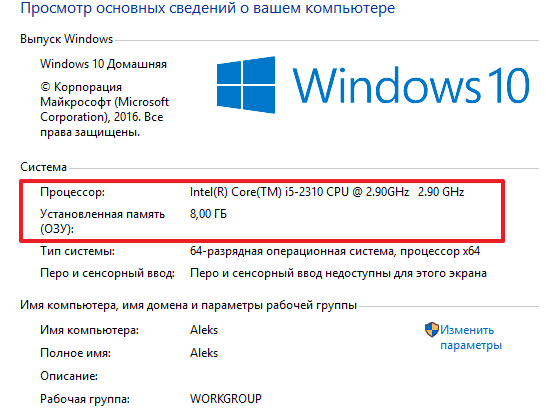
- Выберите «Диспетчер устройств».
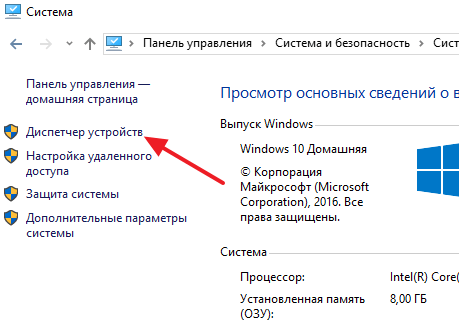
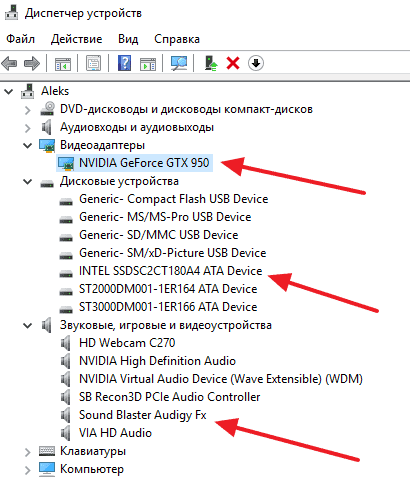
Обратите внимание! Не все устройства правильно обнаруживаются системой, и они называются «неизвестными». В таком случае установите для него драйвер вручную.
Средство диагностики DirectX
Утилита предназначена для поиска неполадок DirectX, но параллельно предоставляет базовые характеристики ПК.
- Нажмите Win + R → введите dxdiag → «OK».
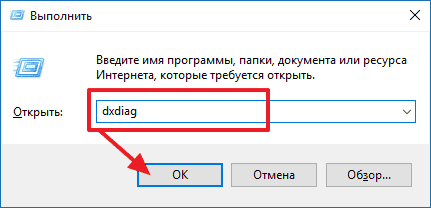
- Выберите необходимую вкладку для просмотра подробной информации об узлах компьютера.
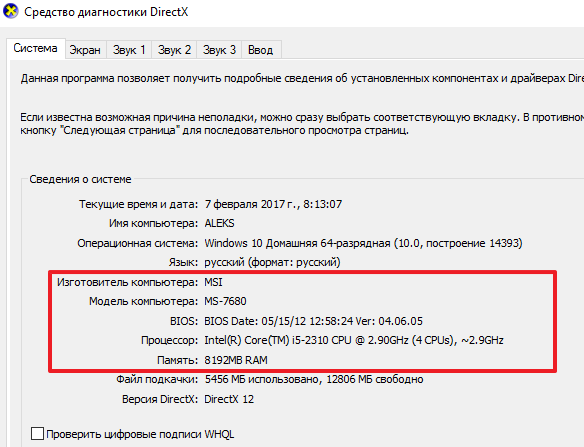
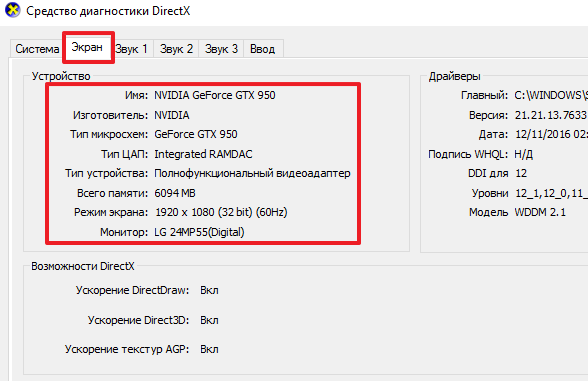
Внешние программы
Также существуют утилиты, устанавливаемые извне. Их особенность — наиболее подробные данные о компьютере.
CPU-Z
Программа предоставляет всю информацию о центральном процессоре, а также материнской плате, оперативной памяти и др.
После запуска выберите необходимую вкладку для просмотра данных выбранного устройства.

GPU-Z
Утилита отображает все характеристики видеоадаптера, в том числе текущую температуру.
Программа на разных вкладках показывает значения мощностей видеокарты и данные сенсоров.
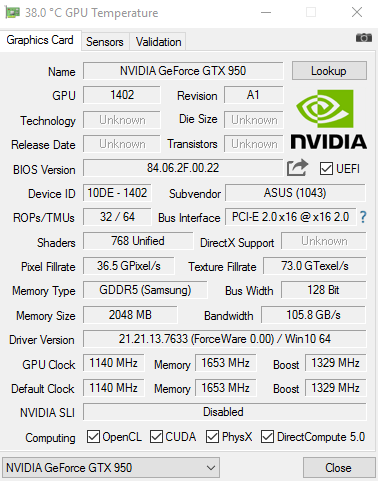
Speccy
Утилита разработана при поддержке Piriform, авторов CCleaner, и является аналогом AIDA64.
Программа отображает всю информацию о всех узлах ПК, в том числе данные о температуре с их датчиков.
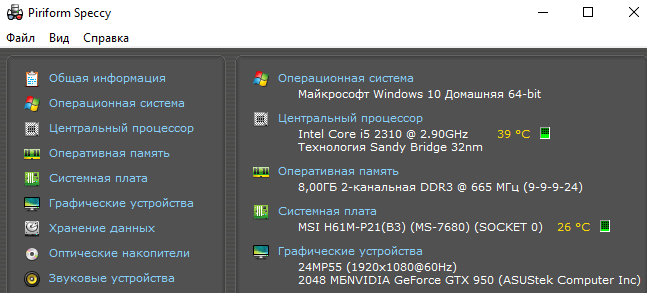
Выводы
Чтобы посмотреть свойства компьютера, необходимо воспользоваться встроенными в систему Диспетчером устройств или Средством диагностики DirectX. Также для просмотра подробной информации о ПК стоит использовать внешние утилиты.










